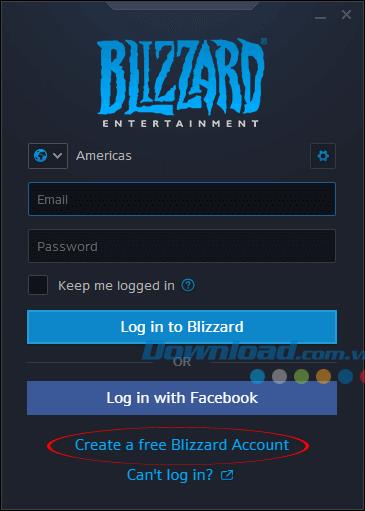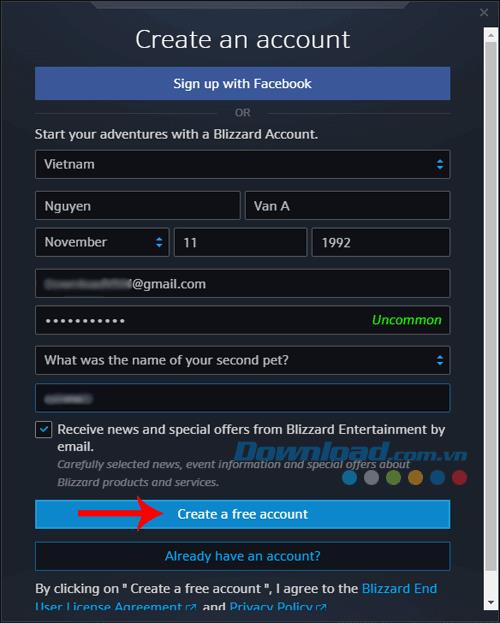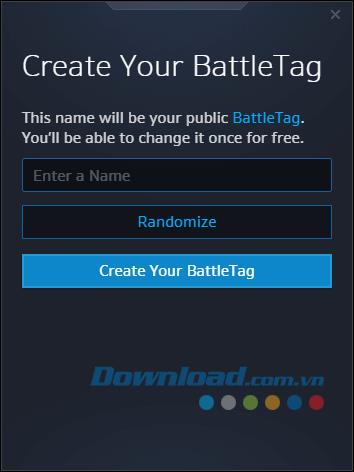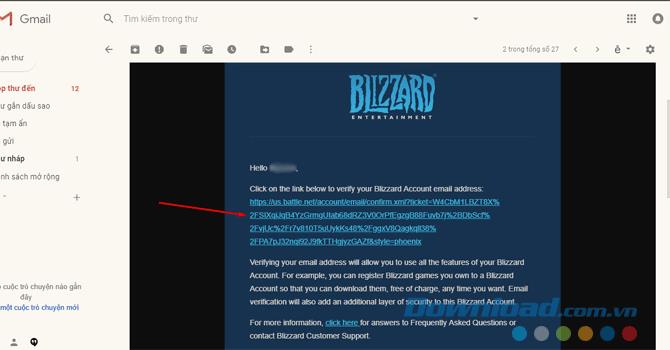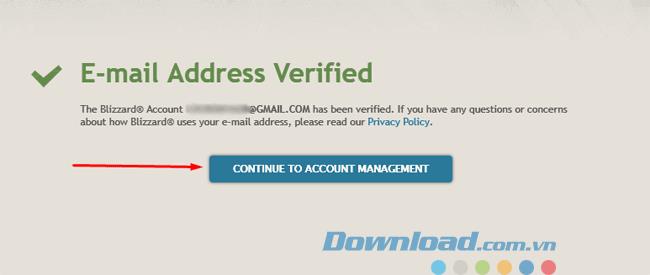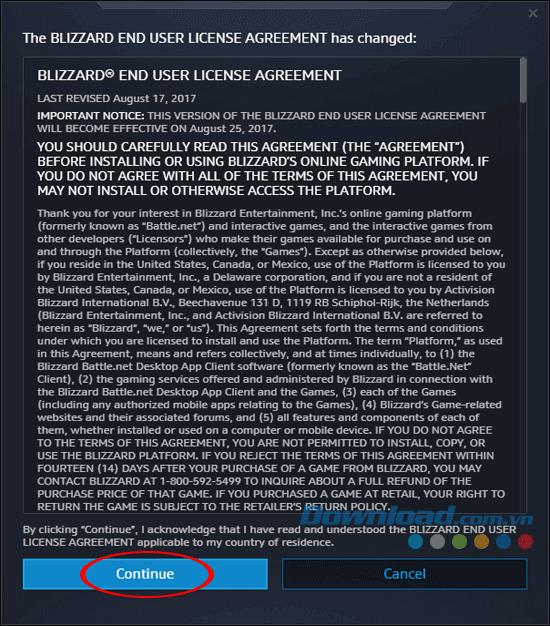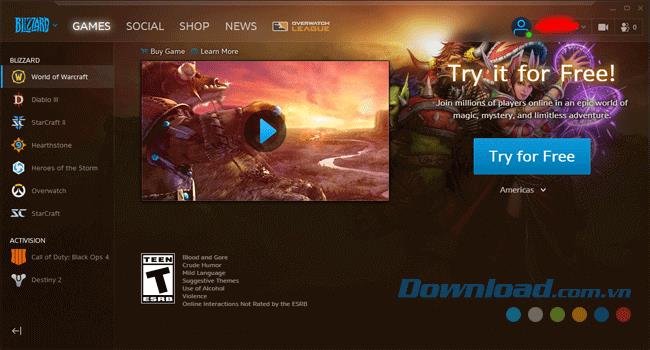O Battle.net, o software de suporte a jogos da Blizzard Entertainment , visa ajudar os jogadores a resolver o problema de ter muitos lançadores para muitos jogos, combinando todos os jogos em um painel do lançador, para que você possa abrir mais jogo em apenas uma interface.
É como o Steam , você apenas compra ou baixa jogos grátis e a lista de jogos aparecerá, em apenas uma janela, diferente da área de trabalho cheia de lançadores de cada gênero de jogo, mas antes de tudo Para fazer isso, você deve ter uma conta no Battle.net.
Aqui estão as instruções para registrar uma conta Battle.net com algumas etapas simples. Confira como se registrar em uma conta Battle.net.
Battle.net
Instruções para registrar uma conta Battle.net
Etapa 1: Clique no botão de download acima e faça o download do Battle.net, após executar a instalação do Battle.net, inicie o software. Selecione Criar uma conta Blizzard gratuita.
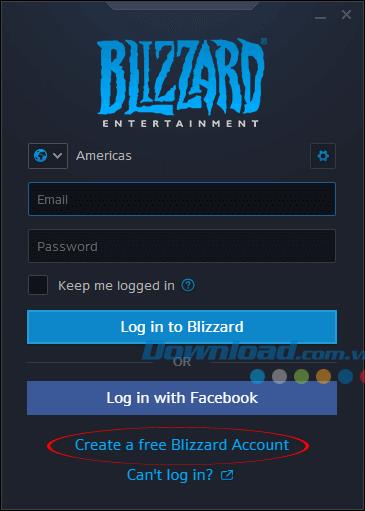
Etapa 2: Em seguida, selecione o país do Vietnã, digite seu nome completo, escolha a data de nascimento, endereço de email, senha e observe que sua senha deve ser criada com letras minúsculas, números, letras maiúsculas e caracteres especial. Quando visto Uncommon é
Em seguida, escolha sua própria pergunta e resposta, marque Receba notícias e ofertas especiais da Blizzard Entertainment por email e clique em Criar uma conta gratuita.
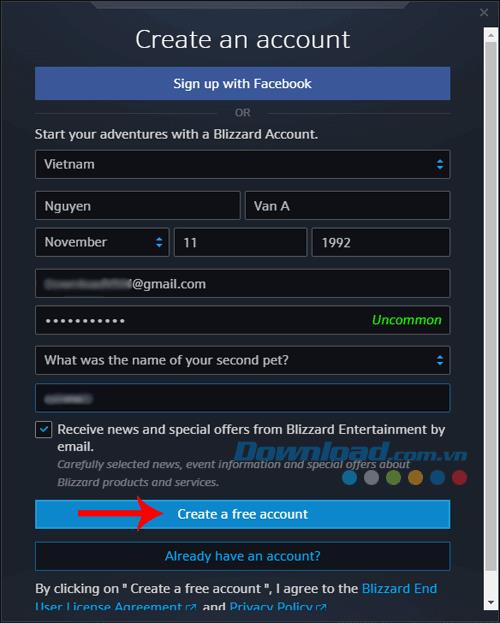
Em seguida, está o apelido; esse nome será exibido publicamente para outros usuários, clique em Aleatório para permitir que o sistema escolha um nome para você ou escreva seu próprio nome e clique em Criar sua etiqueta de batalha.
Nota: Você pode alterar esse nome apenas uma vez gratuitamente.
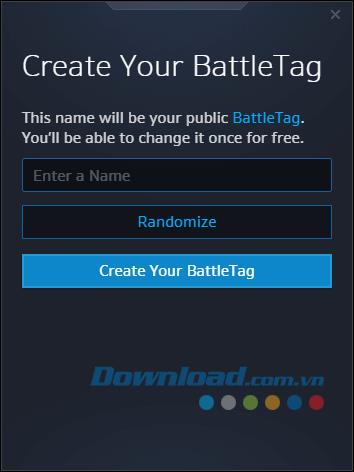
Após ativar o email, vá para a caixa de correio principal e você verá imediatamente o email da Blizzard Entertainment enviado a você. Clique na linha azul mais longa para confirmar seu email.
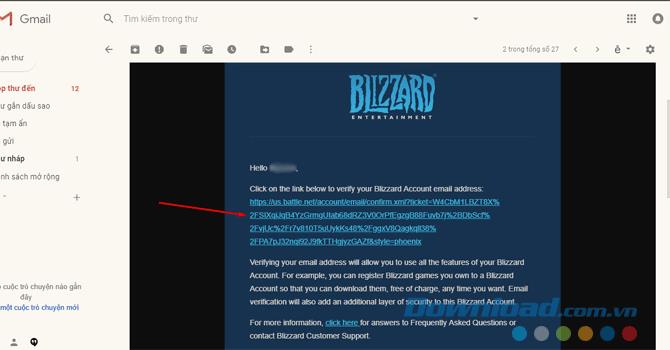
Quando a mensagem Endereço de email verificado aparecer com o endereço de email, clique em Continuar para gerenciar a conta.
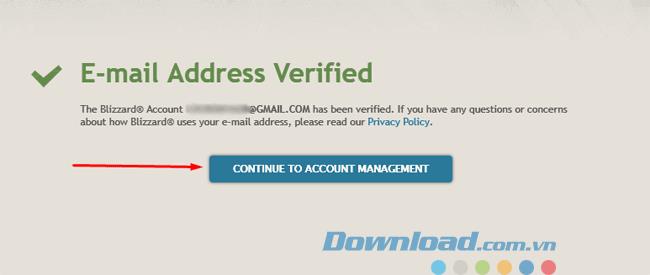
Então entre no Battle.net , você verá imediatamente os termos de longo prazo da Blizzard Entertainment, basta ler e pressionar Continuar .
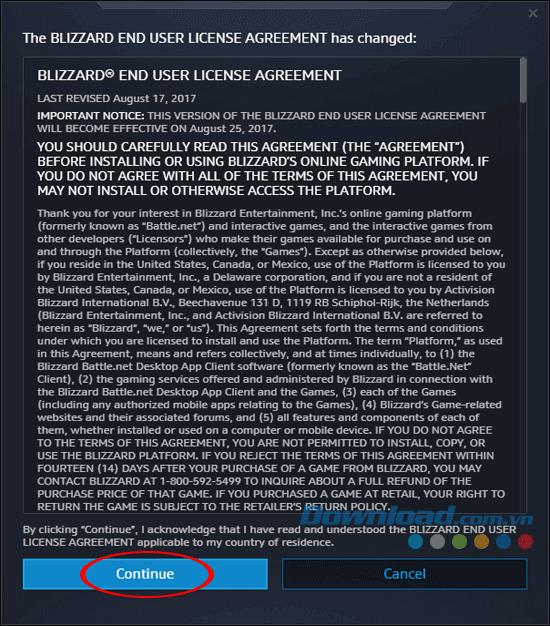
Pronto, agora você pode comprar produtos de jogos da Blizzard Entertainment e experimentar. Títulos conhecidos como Starcraft , Starcraft 2 , World of Warcraft , Diablo 3 , Overwatch ... e mais recentemente Call Of Duty : Black Ops 4.
Há também um jogo de Diablo II Remastered que a Blizzard Entertainment lançou gratuitamente para os jogadores, consulte o artigo Como baixar Diablo II Remastered gratuitamente.
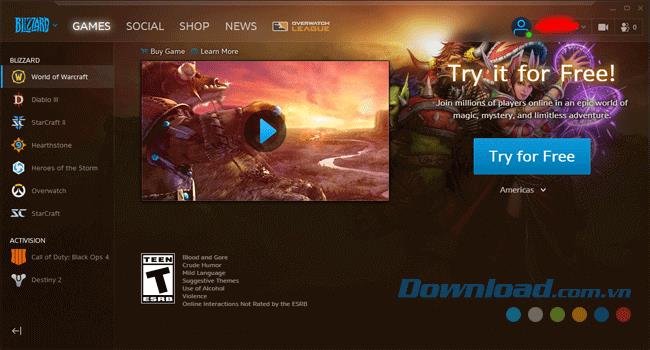
Acima está um guia para criar uma conta Battle.net no seu computador. Com o Battle.net, você não pode apenas instalar, atualizar ou corrigir erros de jogos. O Battle.net também permite que os jogadores acessem as informações mais recentes sobre as ofertas da empresa.
Além disso, você pode participar de fóruns, receber suporte da comunidade de jogos da Blizzard, alterar informações sobre as versões detalhadas de cada um de seus produtos.